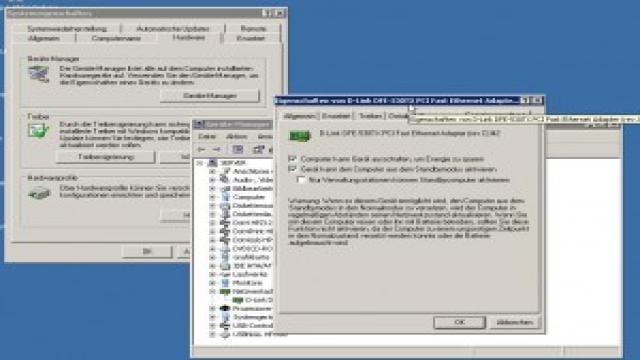Hast du dich jemals gefragt, wie du deinen eigenen Server einrichten kannst? Vielleicht möchtest du einen Fileserver, einen Druckerserver, einen Scanserver oder sogar einen Webserver erstellen. In diesem Tutorial werde ich dir zeigen, wie du all das und noch viel mehr mit deinem eigenen Server erreichen kannst!
Die Wahl des richtigen Servers
Bevor wir starten, musst du einen Server auswählen, der deinen Anforderungen entspricht. Ich habe kürzlich einen gebrauchten Server bei eBay erstanden und musste feststellen, dass er zu laut war. Also habe ich mehrere alte Computer getestet und den besten ausgewählt. Hier sind die Spezifikationen meines Servers:
- CPU mit 700Mhz
- 384 MB RAM
- Mainboard mit WOL-Unterstützung (Hochfahren übers Netzwerk)
- 4x USB 2.0 für Drucker, Festplatten, usw.
- 10GB Festplatte
Diese Hardware ist ausreichend, um einen Fileserver, Druckerserver, Scanserver, Webserver und sogar einen Downloadserver einzurichten.
Der Stromverbrauch
Bevor du deinen Server auswählst, solltest du auch seinen Stromverbrauch beachten. Mein Server verbraucht im Betrieb 57 Watt, im Standby 42 Watt und im ausgeschalteten Zustand 9 Watt. Der meiste Strom wird also im Standby-Modus verbraucht. Leider unterstützt mein Server den S3-Zustand nicht, bei dem nur der RAM mit Strom versorgt wird. Stattdessen versorgt er die gesamte Hardware weiterhin mit Strom und schaltet sie nur in den Throttle-Modus (Schlafzustand) um. Das ist ein Nachteil, den du beachten solltest.
Den Server über LAN hoch- und herunterfahren
Du möchtest deinen Server über das Netzwerk hoch- und herunterfahren können, ohne jedes Mal zum Server laufen zu müssen? Dafür eignet sich die Technologie “Wake on LAN” (WOL) hervorragend. Mit WOL kannst du deinen Server starten, indem er ein bestimmtes Signal (Magic Packet) über die Netzwerkkarte erhält.
Um deinen Server über LAN hochzufahren, musst du sicherstellen, dass dein Mainboard und deine Netzwerkkarte WOL unterstützen und dass das Netzteil die Netzwerkkarte auch dann mit Strom versorgt, wenn der PC ausgeschaltet ist. Außerdem musst du WOL im BIOS aktivieren.
Um deinen Server herunterzufahren, kannst du entweder einen VNC-Server installieren oder dich über die Konsole beim Server anmelden.
Automatisches Hochfahren des Servers bei Bedarf
Ein weiteres praktisches Feature meines Servers ist automatisches Hochfahren, wenn er gebraucht wird. Ich habe die Energiemanagement-Einstellungen so konfiguriert, dass der Server automatisch in den Standby-Modus wechselt, wenn er 5 Minuten lang nicht verwendet wird. Wenn ich dann von einem anderen Computer im Netzwerk auf den Server zugreife, wacht er automatisch aus dem Standby-Modus auf und ist sofort einsatzbereit.
Den Server als Druckerserver und Scanserver konfigurieren
Du möchtest deinen Server auch als Druckerserver und Scanserver verwenden? Kein Problem! Alles, was du tun musst, ist den Drucker zu installieren und freizugeben. Die Installation ist einfach: Gehe zur Systemsteuerung, wähle “Drucker und Faxgeräte” aus, klicke mit der rechten Maustaste auf den installierten Drucker und öffne die Eigenschaften. Unter dem Register “Freigabe” kannst du den Drucker freigeben, sodass er von allen Computern im Netzwerk verwendet werden kann.
Für den Scanserver empfehle ich die Verwendung von ScanRn-Software. Installiere ScanRn auf allen Clients und auf dem Server. Starte den ScanRnServer auf dem Server und wähle den Scanner aus. Sobald der Scanner ausgewählt ist, kann der Server gestartet werden. Auf den Clients musst du eine Verbindung zum Server herstellen, indem du ScanRn startest und die IP-Adresse oder den Namen des Servers eingibst.
Den Server als Fileserver einrichten und nutzen
Die Einrichtung eines Fileservers ist einfach: Nutze die integrierte Dateifreigabe von Windows. Du kannst ganze Festplatten oder einzelne Ordner freigeben. Andere Computer im Netzwerk können dann auf diese Dateien zugreifen, indem sie den Server in der Netzwerkumgebung auswählen.
Den Server als Downloadserver nutzen
Wenn du deinen Server als Downloadserver nutzen möchtest, musst du einfach den Download über VNC starten und kannst VNC dann wieder schließen. Der Download läuft weiter, und du kannst die heruntergeladenen Daten in einem gemeinsamen Ordner speichern.
Den Server als Webserver einrichten und nutzen
Du möchtest deinen Server auch als Webserver verwenden, um Websites zu entwickeln oder zu hosten? Dafür empfehle ich die Verwendung von Apache, einer leistungsstarken Webserversoftware. Eine einfache Möglichkeit, Apache, PHP, MySQL und andere Tools zu installieren, ist die Verwendung von XAMPP.
Installiere XAMPP auf deinem Server und starte die benötigten Dienste. Der Server ist jetzt einsatzbereit, und du kannst über die lokale IP-Adresse oder den Servernamen auf die Webseiten zugreifen.
Beachte jedoch, dass XAMPP und ähnliche Tools nicht den gleichen Sicherheitsstandards entsprechen wie professionelle Webserver. Wenn du deine Website im Internet hosten möchtest, musst du Port 80 für HTTP und gegebenenfalls Port 21 für FTP freigeben. Achte außerdem darauf, dass deine Firewall entsprechend konfiguriert ist, um den Zugriff zu ermöglichen.
Fazit
Die Einrichtung eines Servers mag auf den ersten Blick kompliziert erscheinen, aber mit den richtigen Tools und dieser Anleitung wirst du in der Lage sein, einen Fileserver, Druckerserver, Scanserver, Webserver und Downloadserver ganz einfach einzurichten. Nutze deinen Server, um Projekte zu entwickeln, Dateien zu teilen oder Websites zu hosten. Viel Spaß dabei!
Habt ihr Spaß an solchen Tutorials? Lasst es mich in den Kommentaren wissen!